Web Cache Viewer gratuit pour les navigateurs Chrome, Firefox et Edge
L'accès aux fichiers de cache peut parfois être nécessaire pour les fichiers manquants. Si vous recherchez un outil de visualisation de cache pour afficher les fichiers de cache sur Google Chrome , Mozilla Firefox et Microsoft Edge , il existe deux utilitaires utiles, à savoir ChromeCacheView et MZCacheView .
Le développeur a développé différentes applications de visualisation de cache pour différents navigateurs tels que Chrome , Edge et Mozilla Firefox . Voyons comment télécharger cet utilitaire et l'utiliser pour lire les fichiers de cache.
Visionneuse de cache gratuite pour Chrome et Edge
NirSoft a développé un visualiseur de cache gratuit pour Chrome et l'a nommé ChromeCacheView . C'est un utilitaire simple qui vous permet de lire les fichiers de cache sur Chrome .
Comment télécharger et utiliser ChromeCacheView
ChromeCacheView , le visualiseur de cache gratuit pour Chrome ne nécessite aucune installation. Suivez les étapes suivantes pour accéder aux fichiers de cache sur le navigateur Google Chrome(Google Chrome) :
1] Téléchargez(Download) le fichier compressé à partir du (zipped)lien officiel(official link) .
2] Ouvrez le dossier.
3] Ouvrez(Open) le fichier .exe . Il lit immédiatement tous les fichiers de cache du navigateur et affiche la liste de tous les fichiers actuellement stockés dans le cache comme suit :
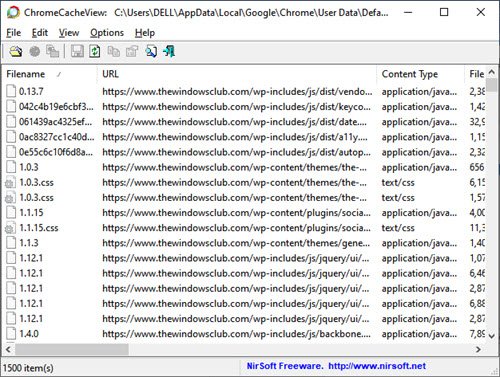
Le dossier cache de Google Chrome se trouve sous le chemin suivant :
[User Profile]\Local Settings\Application Data\Google\Chrome\User Data\Default\Cache
4] Pour chaque fichier cache, les informations suivantes sont affichées :
- Nom de fichier
- URL
- Type de contenu
- Taille du fichier
- Heure du dernier accès
- Date d'expiration
- Nom du serveur
- Réponse du serveur
- Site Internet
- et plus
5] Vous pouvez facilement sélectionner un ou plusieurs éléments dans la liste du cache, puis extraire les fichiers dans un autre dossier ou copier la liste des URL(URLs) dans le presse-papiers. Faites simplement(Simply) un clic droit sur le fichier et vous pouvez voir plusieurs options. Tu peux:
- Enregistrer(Save) les fichiers de cache sélectionnés
- Copier(Copy) les fichiers de cache sélectionnés
- Ouvrir(Open) les fichiers de cache sélectionnés
- Obtenir un rapport HTML(HTML report) pour les fichiers de cache sélectionnés ou tous
- Choisir les colonnes(Choose columns) des résultats affichés
- Taille automatique des colonnes(Auto size columns)
- Voir Propriétés(Properties) du fichier cache sélectionné
- Actualiser(Refresh) les résultats

Rapport HTML :
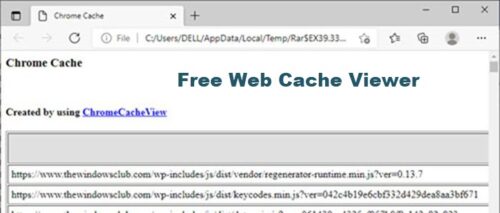
Cette option dans ChromeCacheView , la visionneuse de cache gratuite pour Chrome , génère un rapport HTML des fichiers de cache. Vous pouvez obtenir ce rapport pour tous les fichiers de cache ou uniquement pour les fichiers sélectionnés. Il s'agit essentiellement du même rapport de fichiers de cache, uniquement généré sous la forme d'une page HTML .
Choisissez Colonnes :
Cette option vous permet de modifier les paramètres de la colonne. Vous pouvez choisir et réorganiser les colonnes à afficher dans les résultats. Pour ce faire, cliquez avec le bouton droit sur n'importe quel fichier de cache affiché dans les résultats. Cliquez(Click) sur Choisir les colonnes(Choose Columns) . Une fenêtre contenant tous les noms de colonne apparaît. Vous pouvez cocher les colonnes que vous souhaitez voir dans les résultats. Vous pouvez également utiliser les boutons Masquer(Hide) et Afficher(Show) pour décocher ou cocher les colonnes respectivement. Vous pouvez également déplacer les colonnes vers le haut et vers le bas en utilisant respectivement les boutons Monter(Move Up) et Descendre . (Move Down)Pour chaque colonne, vous pouvez modifier la largeur en saisissant une valeur dans Largeur de la colonne sélectionnée (en pixels)(Width of selected column (in pixels)) . Cliquez sur OK pour appliquer les modifications.
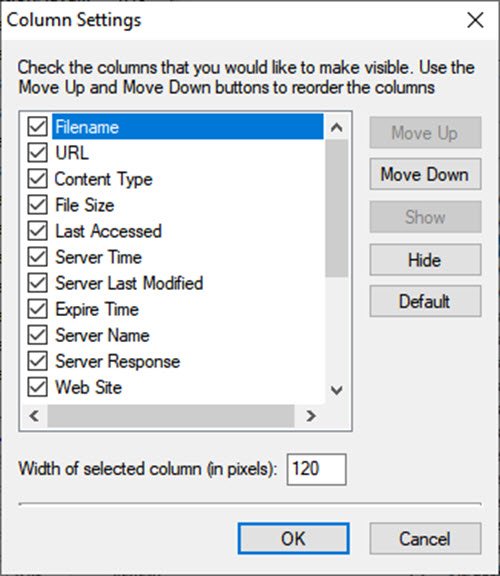
Propriétés:
Lorsque vous cliquez sur cette option dans le menu, vous pouvez voir toutes les propriétés du fichier cache sélectionné sur le navigateur.
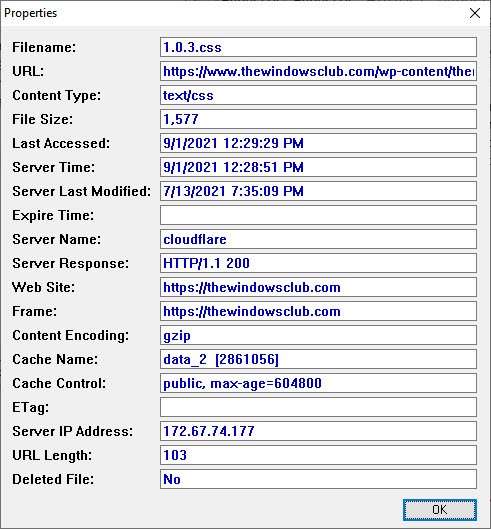
Visionneuse de cache gratuite pour Mozilla Firefox
Semblable à ChromeCacheView , les développeurs de cet utilitaire ont développé MZCacheView , un visualiseur de cache gratuit pour Mozilla Firefox . Il lit le dossier cache des Firefox/Mozilla/Netscape Web et affiche la liste de tous les fichiers actuellement stockés dans le cache.
Comment télécharger et utiliser MZCacheView
Tout comme ChromeCacheView , MZCacheView ne nécessite aucune installation. Suivez les étapes suivantes pour accéder aux fichiers de cache sur le navigateur Mozilla Firefox(Mozilla Firefox) :
1] Téléchargez(Download) le fichier compressé à partir du (zipped)lien officiel(official link) .
2] Ouvrez le dossier.
3] Ouvrez(Open) le fichier .exe . Il lit immédiatement tous les fichiers de cache du navigateur et affiche la liste de tous les fichiers actuellement stockés dans le cache. Pour chaque fichier cache, les informations suivantes sont affichées :
- Nom de fichier
- URL
- Type de contenu
- Taille du fichier
- Heure de la dernière modification
- Heure de la dernière récupération
- Date d'expiration
- Récupérer le nombre
- Nom du serveur
- et plus.
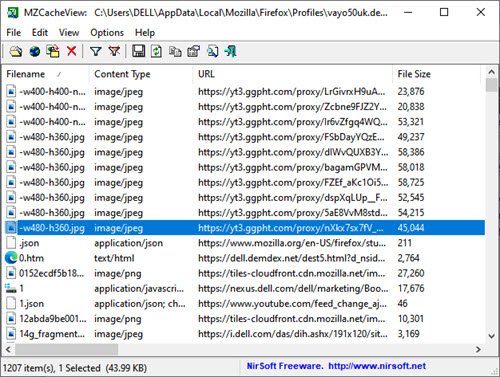
Le dossier cache de Mozilla Firefox se trouve sous
C:\Documents and Settings\[User Name]\Local Settings\Application Data\Mozilla\Firefox\Profiles\[Profile Name]\Cache
Remarque :(Note:) Pour afficher les derniers fichiers de cache, fermez tous les onglets de Firefox . Ce n'est qu'alors que Firefox enregistre les fichiers d'index de cache sur le disque.
4] À l'aide du menu contextuel, vous pouvez facilement sélectionner un ou plusieurs éléments dans la liste du cache, puis extraire les fichiers dans un autre dossier ou copier la liste des URL(URLs) dans le presse-papiers. Tout(Just) comme ChromeCacheView , faites un clic droit sur le fichier et vous pouvez voir plusieurs options. Tu peux:
- Enregistrer(Save) les fichiers de cache sélectionnés
- Copier(Copy) les fichiers de cache sélectionnés
- Copier l'en-tête de la réponse complète(Copy Full Response Header)
- Copier la cellule cliquée(Copy clicked cell)
- Ouvrir(Open) les fichiers de cache sélectionnés
- Ouvrir le lien dans le navigateur Web(Open link in web browser)
- Choisir les colonnes(Choose columns) des résultats affichés
- Taille automatique des colonnes(Auto size columns)
- Voir Propriétés(Properties) du fichier cache sélectionné
- Actualiser(Refresh) les résultats
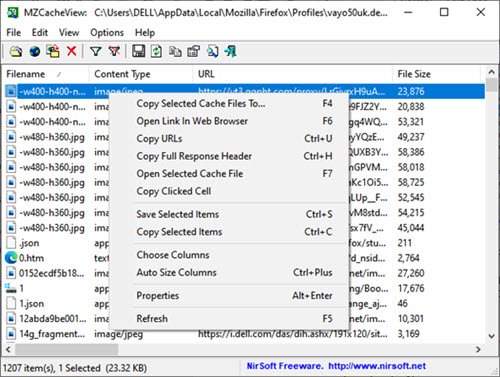
Choisissez Colonnes et Propriétés :
Ces deux options dans MZCacheView sont identiques à celles de l' utilitaire ChromeCacheView . Par conséquent(Hence) , veuillez vous reporter aux sections Choisir les colonnes et Propriétés dans le même article.
Colonne Fichier manquant :
Contrairement à l'utilitaire ChromeCacheView , MZCacheView a une colonne supplémentaire nommée Missing File . Lorsque vous supprimez des fichiers du cache, MZCacheView supprime les fichiers du cache, mais il ne supprime pas leur référence dans le fichier d'index du cache. Cela signifie que même après avoir supprimé des fichiers du cache, vous les verrez toujours dans la liste, mais la colonne "Fichier manquant" passera de "Non" à "Oui".
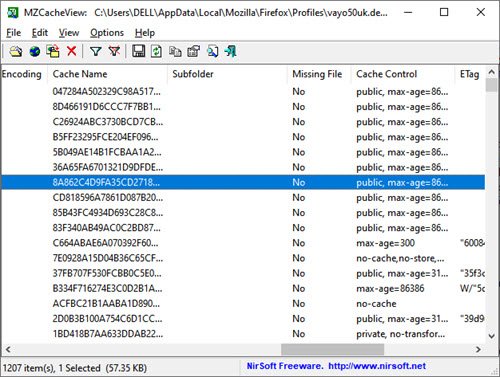
Notre avis sur ces utilitaires
Les deux utilitaires de visualisation de cache sont faciles à utiliser et sans tracas. Essayez-le et faites-nous part de votre point de vue.
Pourquoi le cache est-il important ?
La mise en cache des données(Data) joue un rôle important dans le bon fonctionnement des ordinateurs portables, des ordinateurs de bureau et même des appareils mobiles. Les données mises en cache permettent d'accélérer les performances de l'application et d'augmenter l'efficacité. Les fichiers cache(Cache) stockent les données localement. En conséquence, les navigateurs et les sites Web se chargent plus rapidement. C'est parce que les éléments d'accès comme la page d'accueil, les images, etc. ont déjà été téléchargés.
Est-il sûr de supprimer les fichiers cache du navigateur ?
Il est absolument sûr de supprimer les fichiers de cache sur le navigateur. Les fichiers en cache sont des fichiers temporaires qui permettent d'économiser du temps de téléchargement des sites Web et des navigateurs à l'avenir. Par exemple, lorsqu'un site Web s'ouvre, le navigateur télécharge les éléments de la page d'accueil tels que les images, les logos et les fichiers, et les enregistre dans un dossier cache. Les données mises en cache(Cached) comprennent des fichiers, des images, des vidéos, des scripts et d'autres éléments multimédias.
Related posts
Comment traduire un Web page dans Chrome, Firefox and Edge
Comment synchroniser Tabs entre Edge, Chrome and Firefox browsers
400 Bad Request, Cookie Too Large - Chrome, Edge, Firefox, IE
Comment changer le Default Font dans Chrome, Edge, Firefox browser
Fermez tous ouvert browser tabs à la fois dans Chrome, Edge ou Firefox
Comment arrêter redirections automatiques dans Chrome, Firefox, Edge navigateurs
Prevent Firefox or Chrome de sauver votre Credit Card Information
Comment changer User name and Profile image dans Edge, Chrome, Firefox
Comment utiliser Chrome, Edge, Firefox, Opera Navigateurs comme Notepad
Activer Adobe Flash Player dans Chrome, Edge, Firefox, IE, Opera
Comment désactiver Geolocation dans Firefox, Chrome et Edge
Comment désactiver le Password Manager intégré Chrome, Edge, Firefox
Fix Google Maps Numéro lent sur Chrome, Firefox, Edge sur Windows 11/10
Comment changer default browser: Chrome, Firefox, Edge sur Windows 10
Désactiver la visionneuse PDF intégrée par défaut dans Chrome, Firefox, Edge, Safari
Comment faire des sites Web sur la liste noire ou bloquer les sites Web dans Chrome, Firefox, Edge Navigateurs
Désactiver, Activer Cookies dans Chrome, Edge, Firefox, Opera, IE Navigateurs
Qu'est-ce que Lazy Loading? Activer ou désactiver le Chrome, Firefox, Edge
Sécurité, Privacy, Cleaning Outils pour Edge, Firefox, Chrome, Opera
Install YouTube en tant que Progressive Web App sur Chrome or Edge
